MacでSafariを開くたびに動きが重く不安定になり、設定の初期化をしたいと感じているものの何から手を付ければよいか悩んでいませんか?
この記事では長年の現場経験で培った安全なリセット手順を細かく示し、ブックマークを守りながら不要なキャッシュだけを一掃するコツや、作業後に快適さを保つ設定まで丁寧に解説します。
段階ごとに進めれば短時間で軽快なブラウジング環境が戻りますので、Macを手元に用意して一緒に作業を進めてみてください。
Safari初期化のやさしい道案内

Safariをまっさらにしたいときは、ほんのりドキドキしますよね。設定まわりのゴチャゴチャがリセットされて、すっきりした動きが戻ると心も軽くなります。ここでは、初心者でも迷わずできるやさしい方法をいくつかご紹介します。
- Safariの履歴とウェブサイトデータをクリア:メニューバーの「履歴を消去」で過去のアクセス情報とCookieをまとめてリセットします。
- キャッシュと設定ファイルを手動削除:Finderで~/Library/Caches/com.apple.Safari や ~/Library/Safari フォルダを空っぽにして、新品の状態に近づけます。
- 拡張機能とプラグインを整理:Safariの環境設定>拡張機能で不要なアドオンをオフにしたり削除したりして、ブラウザをシンプルにします。
- Safariの再インストール:まれにアプリ自体にトラブルがあるときは、LaunchpadからSafariを削除してApp Storeで再インストールするとクリーンになります。
メニューから一気にリセット
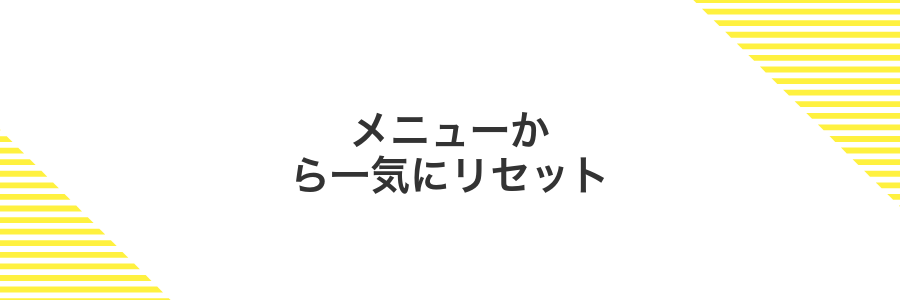
Safariのメニューから一気にリセットすると、ブラウザをまっさらに戻せるからお手軽です。Safari>履歴を消去で全期間の閲覧履歴やキャッシュをまとめて消してから、Safari>環境設定>プライバシー>Webサイトデータをすべて削除すれば、Cookieや保存データまでしっかりクリアできます。
プログラマー目線でのアドバイスとして、隠し開発者メニューを有効にしておくとEmpty Caches(キャッシュの強制クリア)もワンクリックでできるので、動作がおかしいときの最終手段として覚えておくと便利です。
①Safariを開き「履歴」をクリックし「履歴を消去」を選ぶ
このステップではmacOS Sonomaを前提にSafariの閲覧履歴をさっと消します。
DockやLaunchpadからSafariアイコンをクリックして起動します。
メニューバーの「履歴」をクリックし「履歴を消去…」を選び、削除したい期間を指定して「履歴を消去」を押します。
メニューバーが自動で隠れるよう設定している場合は、画面上部にカーソルを移すとメニューが現れます。
②期間を「すべての履歴」にして「消去」を押す
履歴を消去するダイアログが表示されたら「期間」横のプルダウンメニューをクリックしてすべての履歴を選択します。そのまま消去ボタンを押して完了です。
この操作ですべての閲覧履歴やCookieが削除されます。再ログインが必要なサイトもあるのでご注意ください。
設定画面でキャッシュを空っぽに

Safariの設定画面からワンクリックでブラウザにため込まれたキャッシュをキレイに取り除けます。最新のmacOS Sonoma(14)を使っているなら、ほとんど迷うことなくサッと空っぽにできます。
キャッシュをリセットすると表示がもたつくときやログイン情報が残って邪魔しているときに特に効果的です。開発テストにも使いやすい方法なので、Safariをまっさらに戻したいときにはまずここから試してみましょう。
①メニューの「Safari」から「設定」を開く
ディスプレイの一番上にあるメニューバーでSafariをクリックします。そのプルダウンメニュー内から設定を選んで開いてください。
Safariが全画面表示の場合、メニューバーが隠れていることがあります。カーソルを画面上部に移動するとメニューが現れます。
②「詳細」タブで「メニューバーに“開発”メニューを表示」にチェック
Safariを開いてメニューバーのSafariから環境設定を選び、右端の詳細タブを開いてください。
画面下部にある「メニューバーに“開発”メニューを表示」にチェックを入れると、メニューバーに開発メニューが現れます。
この設定を有効にすると、キャッシュのクリアやWebインスペクタの呼び出しがサクッと使えて、表示トラブルの解決に役立ちます。
③メニューバーの「開発」から「キャッシュを空にする」をクリック
メニューバーの開発をクリックします。表示されたリストからキャッシュを空にするを選んでクリックしてください。
手早く済ませたいときはOption+Command+Eのショートカットキーも利用できます。
ライブラリフォルダを使う徹底クリア

ライブラリフォルダを使う徹底クリアは、Safariの隠れた設定ファイルやキャッシュ、拡張機能のデータを一気にリセットできる方法です。普段は見えないLibrary内をきれいに掃除することで、動作のもたつきや不具合を根こそぎ解消できます。
隠しフォルダを扱うので最初は緊張しがちですが、事前にタイムマシンでバックアップを取っておくと安心です。プログラマー視点のアドバイスとしては、削除前に必要なファイル名をメモしておくと、あとから個別に復活させるときに便利ですよ。
①Finderで「移動」→「フォルダへ移動」を選ぶ
まずFinderをアクティブにしてから、画面上部のメニューバーにある「移動」をクリックしてください。
表示されたリストから「フォルダへ移動」を選ぶと、入力欄つきのダイアログが現れます。
②パスに~/Library/Safariと入力して移動
Finderをアクティブにして、画面上部のメニューで移動をクリックしてください。
表示されたリストからフォルダへ移動…を選びましょう。
入力欄に~/Library/Safariと正確に入力してから、移動を押します。
Libraryフォルダが表示されない場合は、FinderでOptionキーを押しながら「移動」メニューを開いてください。
③「LocalStorage」「Databases」などをゴミ箱に送る
Finderのメニューバーから「移動」→「フォルダへ移動」をクリックしてください。
表示された入力欄に~/Library/Safari/LocalStorageと入力してEnterキーを押します。
表示されたLocalStorageフォルダを右クリックして「ゴミ箱に入れる」を選びます。これで一時データがリセットされます。
同じ流れで~/Library/Safari/Databasesフォルダもゴミ箱に移動してください。
LocalStorageやDatabasesを削除すると、サイト設定やオフラインデータが消えます。必要な情報はバックアップしてください。
④ゴミ箱を空にしてMacを再起動する
Dockのゴミ箱アイコンを右クリックして「ゴミ箱を空にする」を選んでください。
誤って必要なファイルを消さないように、リストをしっかり見直してから進めましょう。
画面左上のAppleメニューから「再起動…」をクリックしてください。
開いているアプリは事前に保存して閉じると安心です。
再起動前に保存していない書類がないか確認してください。
初期化後に試したいKenSの快適Safari術

| テクニック | 役立つ場面 |
|---|---|
| キーボードショートカットのカスタマイズ | リーダーモードや新規タブを素早く呼び出したいとき |
| シンプルツールバーの整理 | よく使うボタンだけを並べて操作を迷わずに進めたいとき |
| クイックタブグループ | 調べもの用と娯楽用などタブを用途別にまとめたいとき |
| ショートカットアプリとの連携 | 複数タブの一括閉じや一斉保存を自動で実行したいとき |
どれも初期化直後の真っさらなSafariだからこそ手を加えると効果てきめんに感じられます。それぞれの設定は数分で完了するので、快適さがグッと上がる瞬間をぜひ体験してみてください。
拡張機能をゼロから厳選インストール

Safariの拡張機能は便利だけど、つい詰め込み過ぎると動作が重くなったりトラブルの元になります。ここでは既存の拡張をすべてリセットして、必要最低限のものだけをゼロから選ぶ方法をご案内します。広告ブロックやパスワード管理など、本当に使う機能だけを厳選してインストールすることで軽快で安全なブラウジング環境が手に入ります。
Safari拡張機能ギャラリーで必要なものだけ追加する
Safariを起動して、画面上部のSafariメニューから環境設定を選びます。
環境設定ウィンドウの上部にある拡張機能タブに移動して、右下のSafari拡張機能ギャラリーを開くボタンをクリックします。
Safari拡張機能ギャラリーでキーワード検索やカテゴリを使って、本当に必要なものだけを選択し、〈入手〉ボタンを押します。
あれもこれも入れるとブラウズが重くなることがあるから、最初はひとつずつ追加して動きを確かめると安心です。
iCloudキーチェーンで自動入力をスマート管理
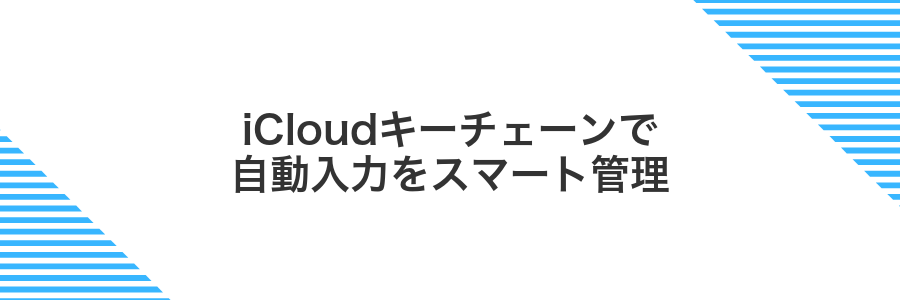
iCloudキーチェーンを使うと、Safariの初期化後でもパスワードやクレジットカード情報がカンタンに戻せます。Apple IDに紐づく安全な暗号化ストレージにログイン情報が保管され、同じApple IDでサインインしたMacやiPhone,iPadへ即同期されるから、改めて入力する手間がグッと減ります。
設定はシステム設定のApple ID>iCloudでキーチェーンをオンにするだけ。あとはSafariの環境設定>パスワードで登録済み項目を確認したり、必要に応じて新しいログイン情報を追加したりできます。実体験として、初期化後でも一瞬で自分のサイトへ再ログインできた安心感は格別でした。
プログラマーならではの小ワザとして、定期的にパスワード一覧をCSVでエクスポートしておくと、万一のトラブル時にもバックアップからすばやく復元できて心強いですよ。
設定の「パスワード」でiCloudキーチェーンをオンにする
ホーム画面の歯車アイコンをタップして「設定」を開き、リストの中から「パスワード」を見つけてタップします。Face IDやパスコードで認証を求められたら、画面の指示に従ってロックを解除してください。
「パスワード」画面の上部にあるiCloudキーチェーンのスイッチを右へスワイプします。緑色に変われば有効化完了です。これで端末間でパスワードが自動で同期されます。
タブグループで仕事と趣味を瞬時に切替

タブグループを活用すると、仕事用のウェブサイトや資料と趣味のサイトをそれぞれ別のまとまりとして管理できます。仕事モードに切り替えるときは仕事グループを選ぶだけ、趣味タイムには趣味グループを開けばOKなので、集中したいときに余計なタブに目移りしません。
グループの作り方もかんたんです。新しいタブを開いた状態でタブバーの左端にあるボタンをクリックし、「新規タブグループを作成」を選べば名前を入力してすぐ使い始められます。作成後は、タブバーのグループ名をクリックするか、⌘+数字キーで素早く切り替えられるので、次のアクションにムダな時間をかける心配がなくなります。
サイドバーの「タブグループ」ボタンで新規作成し名前を付ける
タブを整理するときは、グループごとにまとめると探しやすくなります。まずはサイドバーの「タブグループ」を使って新しいグループを作成し、わかりやすい名前を付けてみましょう。
Safariの左上にあるアイコンをクリックしてサイドバーを表示します。その中のタブグループボタンを探しましょう。
「タブグループ」をクリックすると「新規タブグループを作成」が表示されます。ここをクリックしたら、すぐに入力欄が現れるので、用途に合わせた名前を入力してEnterキーを押してください。
ピクチャインピクチャで動画をフロート再生
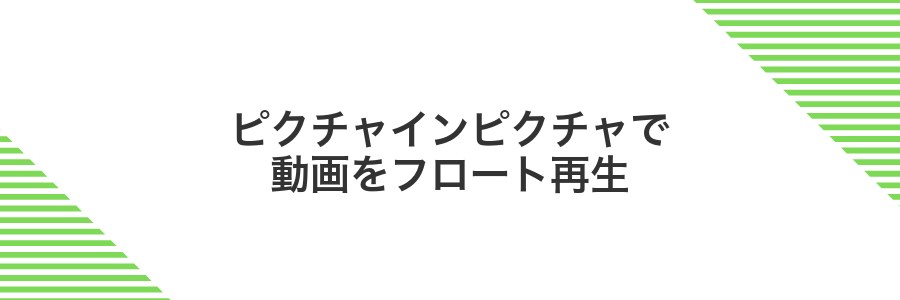
macOS最新のSafariでは、ピクチャインピクチャ再生がワンクリックでできるようになっています。動画プレーヤーの上にある専用アイコンをクリックすると、小さな浮遊ウィンドウが表示されて、ほかのアプリやタブを開いても動画がずっと再生されます。
この機能を使うと、メモをとりながら解説動画を流したり、チャットしながらライブ配信を視聴したりといった同時進行がとてもやりやすくなります。画面を行き来する手間が減って、作業に集中しやすくなるのがうれしいポイントです。
動画再生中にコントロールのピクチャインピクチャアイコンをクリックする
動画が再生されていることを確かめたら、マウスポインタを動画上に移動してください。再生・一時停止や音量といったコントロールがうっすら浮かび上がります。
その中にあるピクチャインピクチャアイコン(小さな四角形に斜めの矢印が重なったマーク)を探してクリックしてください。
クリックすると動画が小さな浮遊ウィンドウに切り替わり、別のタブやアプリを開いても再生を続けられるようになります。
一部のウェブプレーヤーはピクチャインピクチャに対応していないため、アイコンが表示されないことがあります。
よくある質問

Safariリセットでブックマークやパスワードは消える?
- Safariリセットでブックマークやパスワードは消える?
-
Safariをまっさらにする手順では、キャッシュや履歴、拡張機能のデータを削除しますが、ブックマークや保存済みパスワードはそのまま残ります。iCloud同期を利用している場合は、さらに安心です。
設定だけ初期化する方法はある?
- 設定だけ初期化する方法はある?
-
システム環境設定でSafariを完全に消さずに設定だけリセットしたいときは、~/Library/Containers/com.apple.Safari/Preferences 配下の plistファイルを削除すると初期設定に戻せます。ただし手動操作なのでバックアップを忘れずに行ってください。
個別にクッキーや履歴だけ消せる?
- 個別にクッキーや履歴だけ消せる?
-
Safariメニューの「履歴を消去…」や「Webサイトデータを管理…」で、特定サイトの履歴やクッキーだけ丸っと削除できます。全削除せずにスッキリさせたいときに便利です。
Safariを再インストールする必要はある?
- Safariを再インストールする必要はある?
-
macOS標準アプリのSafariは再インストールできませんが、リセットで問題が解消しない時はmacOSを再インストールすることでSafariも新しくなります。TimeMachineで事前にバックアップをとっておくと安心です。
初期化するとブックマークまで消えますか?
- 初期化するとブックマークまで消えますか?
-
Safariをまっさらに初期化すると、ブラウザに保存されているすべての情報がクリアされるため、ブックマークも一緒に削除されます。
大切なブックマークは、あらかじめエクスポートしてバックアップしておくと安心です。Safariメニューの「ファイル」から「ブックマークを書き出す」を選ぶだけで、HTML形式のファイルにまとめられます。
iPhoneのSafariにも影響しますか?
MacのSafariでキャッシュや履歴をまっさらにしても、iPhoneのSafariには影響しません。
iPhone側のキャッシュやCookieを消したいときは、iPhoneの「設定」>「Safari」>「履歴とWebサイトデータを消去」で個別にリセットしてください。
ただし、ブックマークやタブなどはiCloud経由で同期されるので、ブックマークの整理をしたいときはiPhoneでもSafariを開いて確認するとスムーズです。
手動削除でフォルダを間違えたらどうしたらいいですか?
- 手動削除でフォルダを間違えたらどうしたらいいですか?
-
フォルダを消した直後ならFinderの「取り消す」(⌘+Z)で元に戻せる場合があります。
それでも戻らないときはゴミ箱を開き、該当フォルダを右クリックして「戻す」を選んでください。
- Time Machineでリカバリー:バックアップがあれば、該当日時を開いてフォルダを復元できます。
- ターミナルで場所検索:`mdfind -name フォルダ名`で意図せず移動した場所を探せます。
- データ復旧ソフト:それでも見つからないときは、信頼できるソフトでスキャンを試してください。
開発メニューが表示されないのはなぜ?
最新のmacOS(例えばSonoma)に入っているSafariでも、開発メニューははじめおとなしく隠れています。これはメニューをすっきり見せるやさしい配慮なんですね。でも一度表示を有効にすれば、HTML要素のチェックからJavaScriptコンソールの呼び出しまで、ウェブ制作のお助けツールがすぐ手元に揃います。
ChromeよりSafariの方が速くなりますか?
私自身いくつかのサイトを開いてみた感覚では、Safariの方がページの読み込みがスムーズに感じられました。これはSafariがmacOSにぴったり合わせて動いているおかげで、メモリの消費が抑えられているからだと思います。
動画再生や画像の多いページでも、動きがカクつくことなくサクサク動いてくれるので、作業がストレスなく進みます。もちろんChromeにも魅力的な拡張機能がそろっていますが、純粋な表示速度を重視するならSafariがおすすめです。
特にタブをたくさん開くときには、Safariの方がバックグラウンドタブの扱いが賢く、長時間使っても軽快さをキープしてくれました。もし動作の速さを最優先したいなら、ぜひSafariを試してみてください。
まとめ

Safariをまっさらに初期化するには、まずキャッシュや履歴を削除してから、拡張機能と設定をリセットする流れがいちばんスムーズでした。
この手順を終えると、動作が軽くなって読み込みも速くなるうえ、予期せぬエラーやフリーズからも解放されます。まるで新品のような快適さを取り戻せます。
さらに、プライバシー設定の見直しや不要な拡張機能の管理をすると、日々のブラウジングがもっと安心で楽しくなります。さあ、ここから先はあなたならではのカスタマイズを楽しんでください。
